Sådan indstilles "Single Sign-On" på Apple TV

De fleste streaming-bokse har stor besvær: Du skal logge ind på hver enkelt app separat ved hjælp af dine abonnementskendelser . Men med en ny funktion i tvOS 10, kan du logge ind en gang og blive færdig med det. Sådan opretter du det på Apple TV.
RELATED: Sådan opretter og konfigurerer du Apple TV
Single Sign-On, som det hedder, lyder virkelig praktisk (og det er!), men der er et par store forbehold at være opmærksom på. For det første skal dit Apple TV opdateres til tvOS 10 (hvilket sandsynligvis gøres automatisk, så længe du ikke ændrede auto-opdateringsfunktionen på et tidspunkt). For det andet er den kun tilgængelig i USA. Det fungerer også kun med et begrænset antal kabeludbydere, samt et begrænset antal apps (du kan besøge Apples support side for at se en komplet liste), men forhåbentlig vil der blive tilføjet flere i fremtiden.
Hvis dit kabel eller satellitudbyderen er på listen, så er du god til at gå. Lad os komme i gang!
Åbn apps-apps fra hovedskærmen.
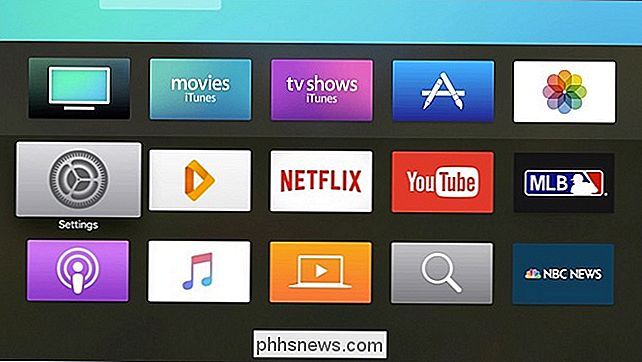
Vælg "Konti".
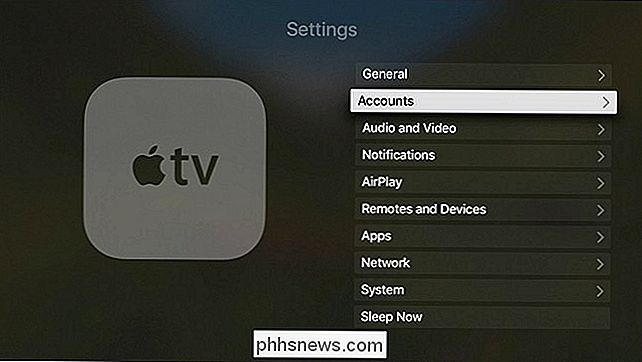
Rul ned og klik på "TV-udbyder".
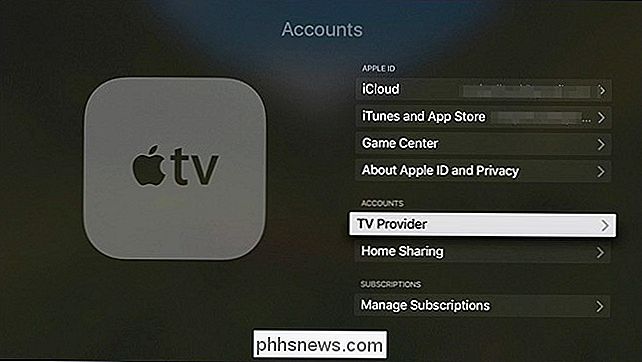
Vælg "Log ind".

Vælg listen over kabel- eller satellitudbydere på listen. Hvis din ikke er angivet, kan du ikke bruge Single Sign-On.
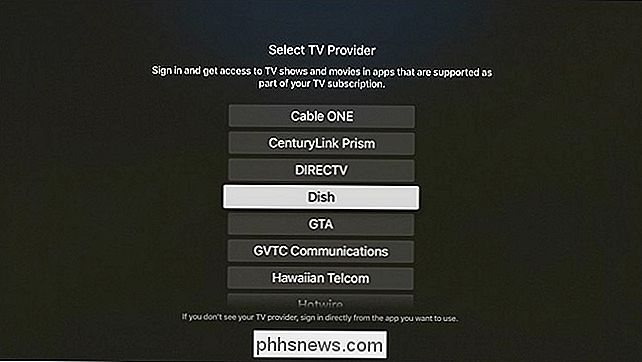
Du kan enten vælge din e-mail-adresse, der allerede er knyttet til dit Apple-id, eller hvis du bruger en separat e-mail-adresse til dit abonnement til abonnement på kabel, skal du klikke på på "Tilføj nyt".
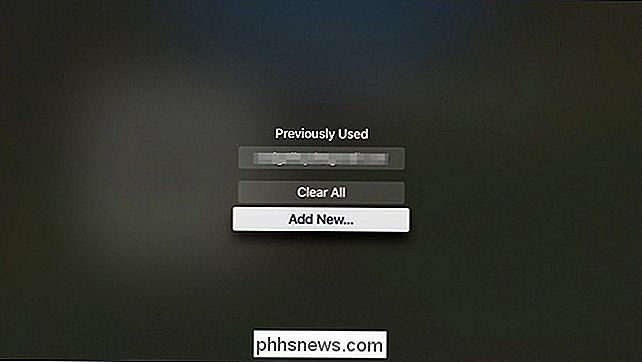
Indtast i dit brugernavn eller e-mail-adresse, der er knyttet til dit kabelabonnement, og klik derefter på "Fortsæt" nederst.
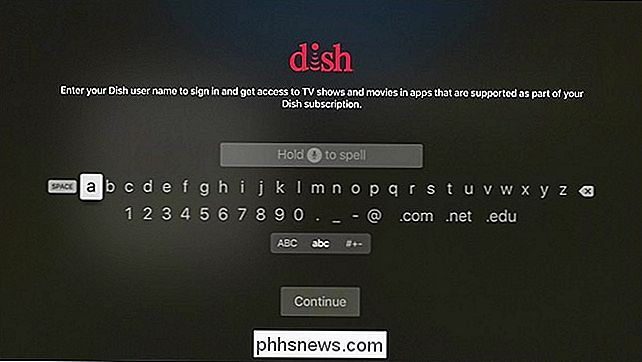
Indtast derefter dit kodeord for den pågældende konto og tryk "Log ind" nederst.
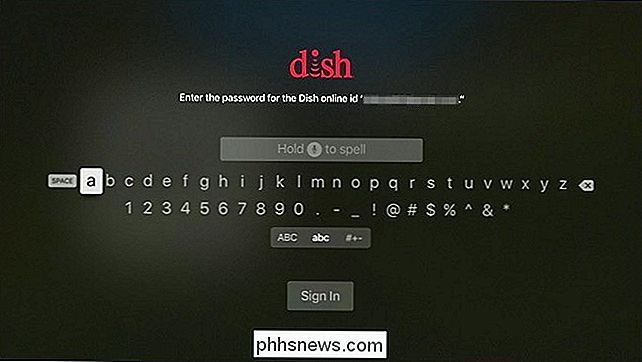
Når du er logget ind, kan du vælge "Find flere apps".
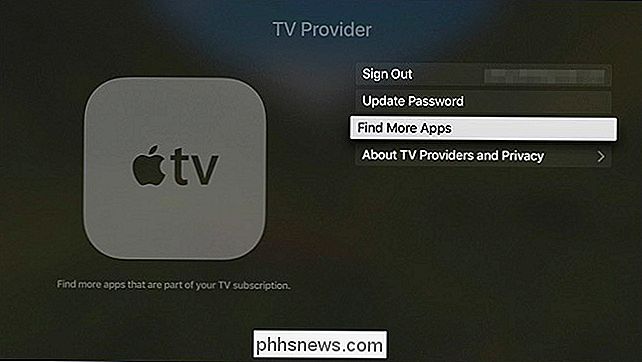
Dette fører dig til en side i App Store, hvor du kan se alle de streamede apps, der understøtter Single Log på og dit kabel- eller satellitudbyder. Selvfølgelig kan der være flere apps til rådighed, der understøtter din kabeludbyder, men understøtter ikke nødvendigvis Single Sign-On endnu.

Når du går ind i en understøttet app og vælger et tv-program eller en film, du skal se, får du en pop op, der spørger om, at appen kan bruge dine kabelabonnementsoplysninger. Vælg "Tillad".
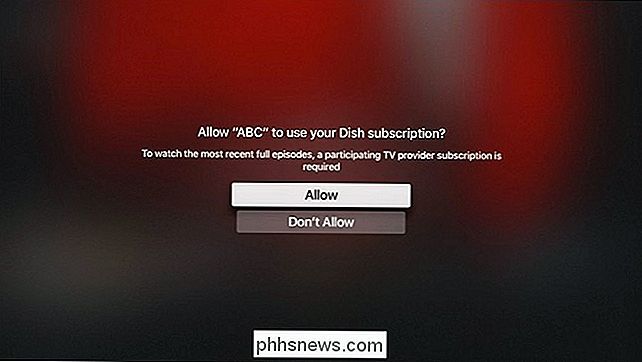
Det er alt der er til det! Selvfølgelig vil der uden tvivl være flere kabel- og satellitudbydere, der tilføjes til supportlisten for Single Sign-On i fremtiden, samt flere streaming-apps, der vil udnytte denne nye funktion. Mange af de store spillere er dog allerede i, så du bør ikke have for mange problemer med at finde en app, der understøtter Single Sign-On.

Den HomePod smart højttaler på $ 350 er Apples yderst sene svar på Amazons Echo og Googles Home Voice Assistant-højttalere, men er det et produkt, der er værd at være svært tjent kontant? RELATERET: Sådan stopper du HomePod fra at læse dine tekstbeskeder til andre mennesker Før jeg kommer for langt ind, er det vigtigt at vide, at HomePod teknisk ikke konkurrere imod ekko eller hjem, men det er virkelig nemt at sammenligne de tre i samme kategori, og det er helt berettiget - alle tre er talestyrede smarte højttalere mere eller mindre.

Sådan fjerner man manuelt programmer fra Windows-afinstallationsprogramlisten
Hvis der er et program, der lænder på din Windows "Tilføj eller fjern programmer" -listen, der ikke tilhører, er der to nemme tricks du og bruge til at rense det fra listen og rydde op. Listen "Tilføj eller fjern programmer" viser alle de installerede software på din Windows-computer. I en perfekt verden vil kun programmer, der installeres i øjeblikket, blive vist der, men nogle gange fortsætter en phantom-liste, selv efter et program er væk.



